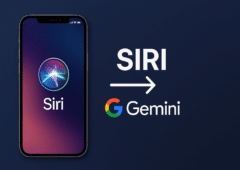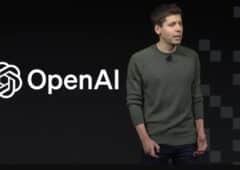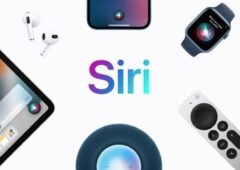Les outils pour rooter : merci Chainfire !
Enfonçons une porte ouverte : le Galaxy S4 de Samsung est à l’heure actuelle le smartphone Android dominant, comme le furent le S2 et le S3 avant lui. Nombreux sont ses utilisateurs et parmi eux nombreux sont ceux qui ont envie de le personnaliser au maximum, par exemple pour faire disparaître la surcouche TouchWiz, et donc de le rooter. Si vous êtes de ceux-là, ce tutoriel devrait vous intéresser.
Soulignons toutefois d’emblée que le root du Galaxy S4 est devenu depuis septembre plus périlleux qu’avant : Samsung a ajouté un mouchard dans ses derniers firmwares qui permettra au SAV de savoir que vous avez modifié le logiciel du téléphone. Ce mouchard est – pour le moment – impossible à effacer, contourner ou réinitialiser : autrement dit, toute modification de la ROM laissera une trace indélébile. Une prise en charge en garantie sera dès lors plus délicate, voire impossible.
- Des questions ? Une expérience à partager ? Venez partager avec notre communauté Android !
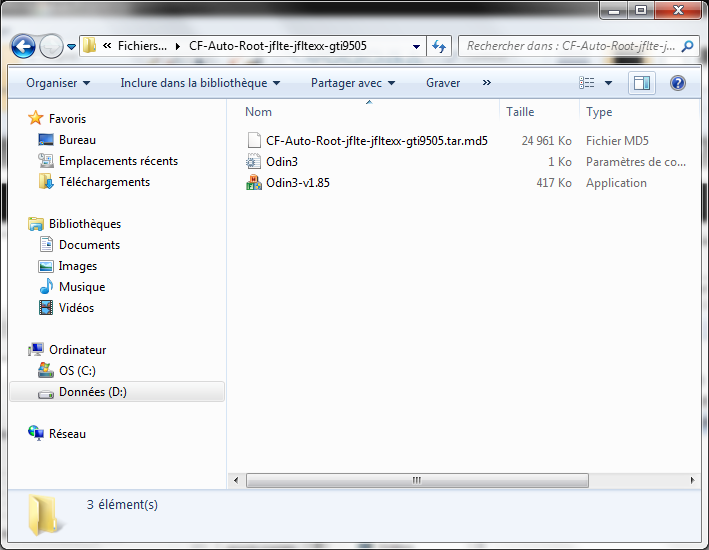
Rooter avec CF-Auto-Root part. 1
L’outil le plus simple d’emploi pour rooter le Galaxy S4 est selon nous CF-Auto Root créé par le développeur Chainfire. L’étape indispensable préalable à toute tentative de root est de s’assurer que le Samsung Galaxy S4 est bien reconnu par le PC qui va servir au root. Normalement, les pilotes nécessaires sont installés automatiquement par Windows à la première connexion. Si ce n’est pas le cas, le plus simple est d’installer le logiciel de gestion Samsung Kies – les pilotes seront chargés au cours de l’installation de Kies. Attention toutefois, pendant le “rootage”, Kies doit être désactivé pour ne pas interférer. Après installation, il est donc préférable de le désinstaller en choisissant de garder les pilotes : Samsung a bien fait les choses et donne ce choix pendant la désinstallation.
Ceci fait, il faut récupérer CF-Auto-Root, disponible gratuitement sur le site de Chainfire. L’archive téléchargée contient également une version adéquate de ODIN, le logiciel de flashage spécifique aux produits Samsung.
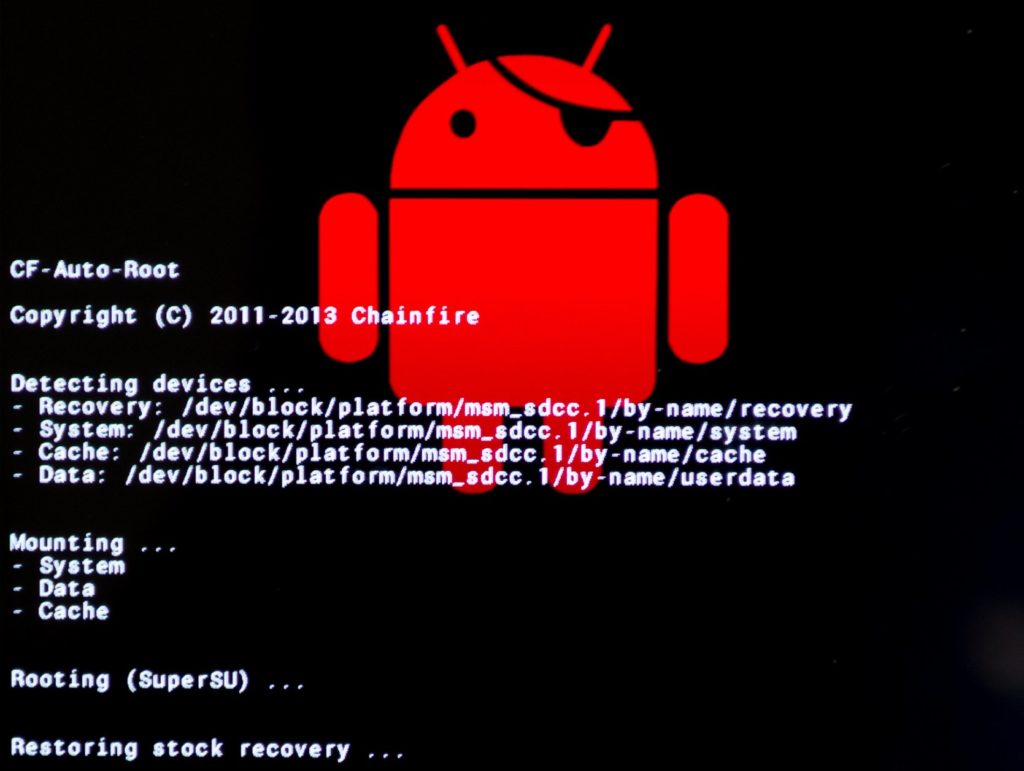
Rooter avec CF-Auto-Root part. 2
Une fois CF-Auto-Root téléchargé procédez comme suit :
- Décompressez l’archive .zip, vous y trouverez ODIN et une image tar.md5.
- Ouvrez ODIN, cliquez sur le bouton PDA et sélectionnez l’image tar.md5. Vérifiez que la case Re-Partition n’est pas cochée.
- Redémarrez le Galaxy S4 en mode download : pour ce faire, appuyez simultanément sur les boutons home, volume bas et le bouton d’allumage. Vous verrez alors apparaître un écran d’avertissement, confirmez en appuyant sur le bouton volume haut.
- Connectez alors le téléphone à l’ordinateur hôte.
- Vérifiez que votre Galaxy S4 apparaît bien dans la case COM
- Cliquez sur Start.
ODIN va alors flasher une partition recovery particulière permettant d’écrire dans la partition système et d’y ajouter le binaire récupérant les droits root. Le téléphone doit donc redémarrer une première fois sur cette recovery et procéder au root, puis il restaure la partition recovery d’origine et redémarre une nouvelle fois, sous Android si tout va bien. Vous trouverez alors dans vos applications une nouvelle venue : SuperSU, qui vous permettra d’autoriser ou non les autres apps à accéder aux droits root au cas par cas. Lancez SuperSU une première fois et suivez les instructions pour terminer son installation.
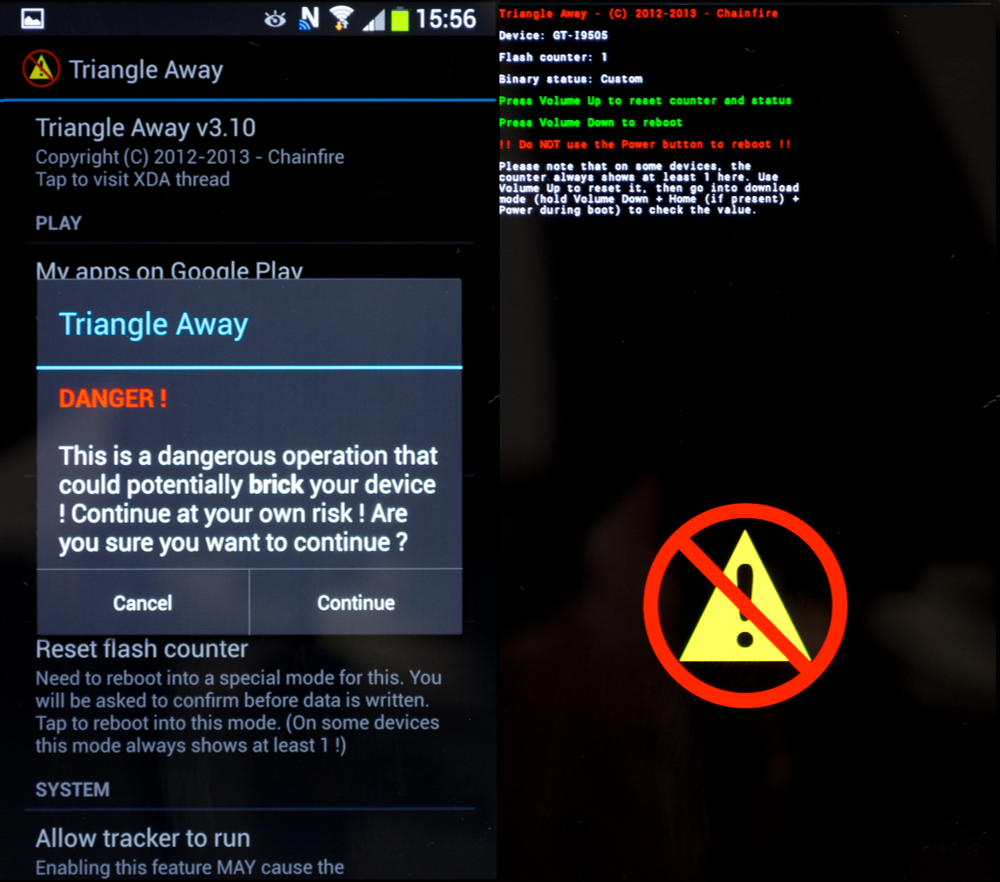
Effacer ses traces sur les anciens firmwares
Sur les anciens firmwares d’avant septembre (par exemple pour Orange France jusqu’à la version XXUAME2) il est facile d’effacer les traces du “rootage” : il n’y a qu’un mouchard logiciel, incrémenté à chaque modification de la ROM. Ce mouchard apparait au boot en mode download : les lignes current binary et system status passent à l’état Custom au lieu de Official. Pour les remettre à zéro, ChainFire (toujours lui) a développé l’application Triangle Away, payante sur le Play Store ou gratuite si l’on passe par le forum xda-developpers.
Triangle Away nécessite les droits root et peut rendre inopérant un smartphone, si elle est utilisée sur des téléphones/firmware non supportés. Dans notre cas (un Samsung GT-I9505 “international” en stock ROM), heureusement, pas de souci. Téléchargez, installez, suivez les instructions. Après un redémarrage, le bootloader montre un statut redevenu totalement officiel.

Effacer ses traces sur les nouveaux firmwares
Dans ses firmwares les plus récents (à partir de la série MH sous Android 4.2.2, datant de la fin de cet été) Samsung a malheureusement introduit un verrou supplémentaire dans ses ROM, qui n’est aujourd’hui pas contournable. Il fait partie de la plateforme technologique KNOX, qui regroupe l’ensemble des mesures mises en place par Samsung pour renforcer la sécurité de ses smartphones afin de séduire les entreprises. Parmi ces mesures, figure en bonne place la détection des systèmes non authentifiés, la détection de la modification du noyau ou du bootloader. Des éléments essentiels pour assurer la sécurité d’une flotte de smartphones d’entreprises, mais aussi des éléments qui contrecarrent les tentatives de prise de contrôle de l’utilisateur root.
Une modification de la partition recovery et des fichiers systèmes telle que la réalise CF-Auto-Root est détectée et se manifeste par l’apparition d’un message “Knox Warranty Void” dans le bootloader. ChainFire s’est évidemment penché sur le problème mais est resté sans solution. Si vous rootez un Galaxy S4 récent, ayez donc bien conscience qu’il en gardera toujours une trace.
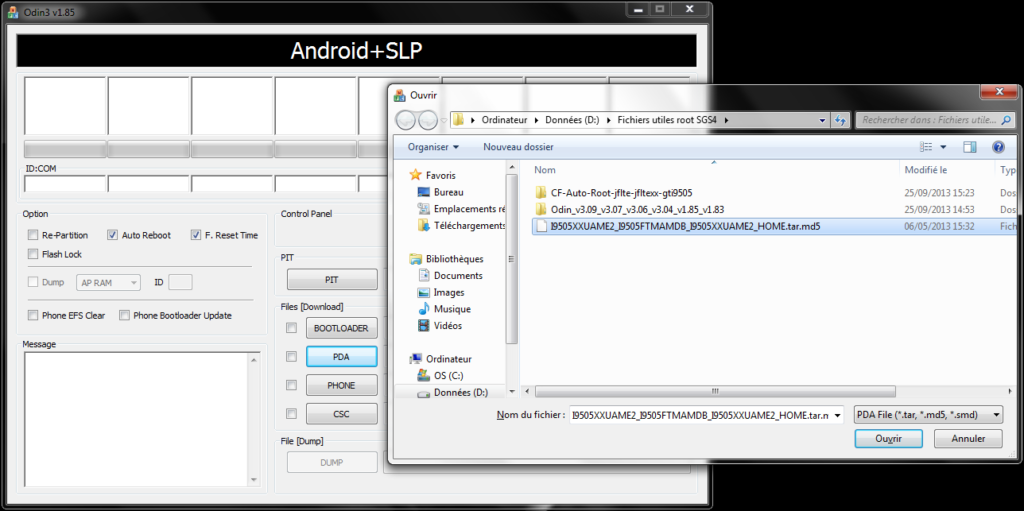
Restaurer l’état d’origine
Comme toujours, on peut regretter un root et les éventuelles modifications qui l’ont suivi, vouloir tout remettre à zéro. Pour ce faire, il suffit de télécharger une image complète d’usine, une ROM stock, et de la flasher via ODIN. Le site Sammobile conserve une archive à peu près complète des firmwares successifs des smartphones Samsung. Ici, notre téléphone de test fonctionnait sous le firmware XXUAME2, d’Orange France du mois de mai, c’est donc celui-ci que nous avons installé. Le flashage se réalise avec ODIN, exactement de la même manière que lors du root avec CF-Auto-Root :
- Décompressez le fichier zip du firmware afin de découvrir le tar.md5.
- Lancez ODIN, cliquez sur la case PDA et choisissez l’image tar.md5 susnommée
- Assurez-vous que la case Re-Partition est décochée
- Redémarrez le téléphone en mode download, puis connectez-le au PC
- S’il apparaît bien dans ODIN, cliquez sur Start
Notez bien que la plupart du temps, il est impossible de reflasher un firmware plus ancien que celui installé sur le téléphone. Prenez donc garde à bien sélectionner celui que vous désirez.
Les derniers articles